FI Nolīgums (2021.-2027.)
<ATGRIEZTIES UZ SATURA RĀDĪTĀJU
Nolīgums[labot šo sadaļu | labot pirmkodu]
| Piekļuves ceļš | |
| | |
Lai pievienotu jaunu nolīgumu, nepieciešam atvērt Finanšu instrumentu, kurā nepieciešams pievienot nolīgumu, nolīgumu sarakstu. Nolīgumu sarakstā jāspiež poga <Pievienot>. Tiks atvērta forma jauna nolīguma informācijas ievadīšanai. Formas saturs atbilst nolīguma sadaļas “Nolīguma pamatinformācija” esošajai formai.
Pēc nolīguma datu saglabāšanas, formas kreisās puses izvēlnē papildus tiek attēlotas šādas sadaļas:
- Nolīguma pirmā lapa;
- Finansējuma tabula;
- Nolīguma pamatinformācija;
- Finanšu instrumenti;
- Finansējuma saņēmējs;
- Nolīgums;
- Plānoto maksājuma pieprasījumu iesniegšanas grafiks;
- Maksājumu pieprasījumi.
Nolīguma pamatinformācija[labot šo sadaļu | labot pirmkodu]
| Piekļuves ceļš | |
| | |
Formā tiek attēloti ievadlauki jauna nolīguma informācijas ievadīšanai un labošanai.
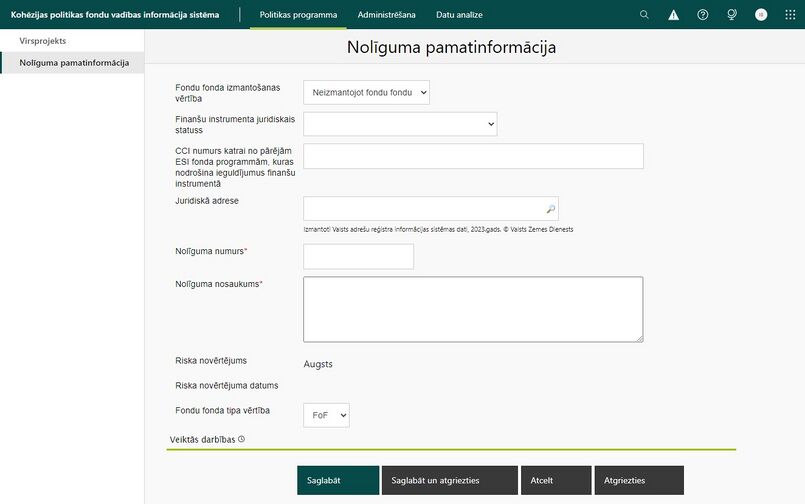
Formā tiek attēloti šādi datu ievades lauki:
Fondu fonda izmantošanas vērtība – izkrītošā saraksta lauks, kas satur šādas vērtības – Neizmantojot fondu fondu, Izmantojot fondu fondu;
Finanšu instrumenta juridiskais statuss – izkrītošā saraksta lauks, kas satur klasifikatora Finanšu instrumenta juridiskais statuss esošās vērtības;
CCI numurs katrai no pārējām ESI fonda programmām, kuras nodrošina ieguldījumus finanšu instrumentā – manuāli ievadāms ierobežota garuma teksta lauks;
Fondu fonda nosaukums – manuāli ievadāms ierobežota garuma teksta lauks. Lauks tiek attēlots ja izkrītošajā saraksta laukā Fondu fondu izmantošanas vērtība ir norādīta vērtība “Izmantojot fondu fondu”;
Juridiskā adrese - adrešu klasifikatora lauks, kurā ir iespējams meklēt adresi pēc ievadītās frāzes. Lauks ir labojams tikai pie sākotnējas datu ievades, vēlāk tikai caur līguma grozījumiem;
Nolīguma numurs – manuāli ievadāms ierobežota garuma teksta lauks;
Nolīguma nosaukums – manuāli ievadāms ierobežota garuma teksta lauks;
Riska novērtējums – teksta lauks, kas satur vērtību “Augsts”. Lauks nav labojams;
Riska novērtējuma datums – skatāms datuma lauks, pēc nolīguma līguma datuma ievades šajā laukā tiek atspoguļots līguma datums;
Fondu fonda tipa vērtība – izkrītošā saraksta lauks, kas satur vērtības – FoF un DME.
Zem ievadlaukiem tiek attēlotas trīs pogas - <Saglabāt>, <Atcelt>, <Atgriezties>:
Nospiežot pogu <Saglabāt>, tiek veikta ievadīto datu pārbaude un, veiksmīgas pārbaudes gadījumā, dati tiek saglabāti un attēlots attiecīgs paziņojums. Pēc datu saglabāšanas, lietotājam uz ekrāna joprojām ir atvērta tā pati lapa – Neatbilstības ziņojumi.
Nospiežot pogu <Atcelt>, veiktās izmaiņas netiek saglabātas un datu formas lauku saturs tiek atgriezts uz saturu, kāds tas bija formas atvēršanas brīdī.
Nospiežot pogu <Atgriezties>, veiktās izmaiņas netiek saglabātas un lietotājs tiek aizvests uz iepriekš aplūkoto lapu.
Nolīguma pirmā lapa[labot šo sadaļu | labot pirmkodu]
| Piekļuves ceļš | |
| | |
Formā tiek attēlota apkopota informācija par nolīgumu.
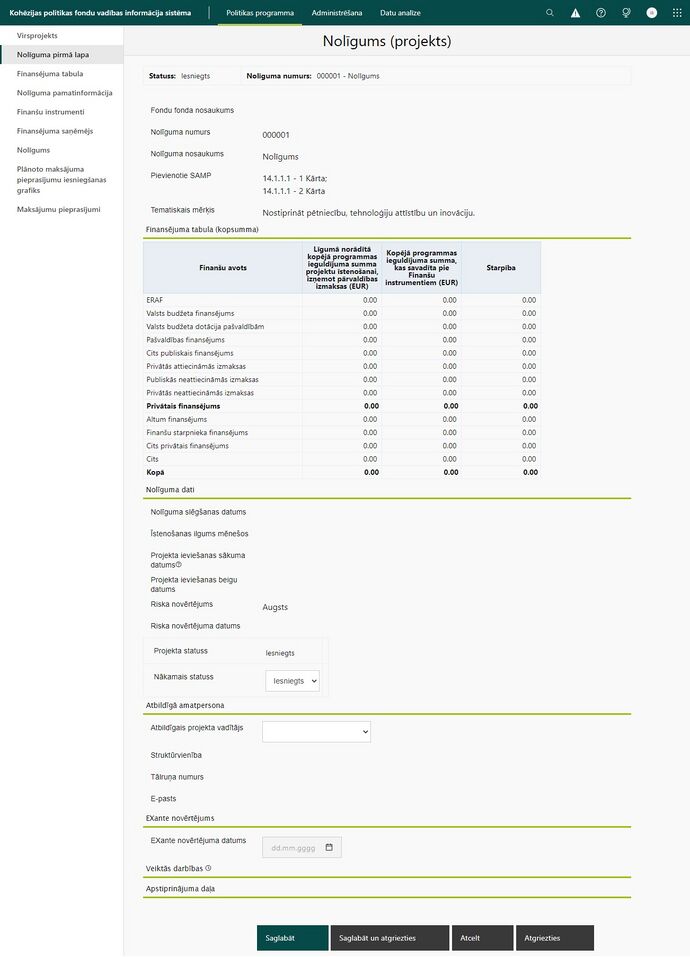
Formā tiek attēloti šādi datu lauki:
Fondu fonda nosaukums - tiek attēlots fondu fonda nosaukums, ja nolīguma pamatinformācijā laukā “Fondu fonda izmantošanas vērtība” tika izvēlēta vērtība ‘Izmantojot fondu fondu’. Lauks nav labojams;
Nolīguma numurs – tiek attēlots nolīguma identifikācijas numurs, kas tika ievadīts nolīguma pamatinformācijā. Lauks nav labojams;
Nolīguma nosaukums – tiek attēlots nolīguma nosaukums, kas tika ievadīts nolīguma pamatinformācijā. Lauks nav labojams;
Pievienotie SAMP – saraksta veidā tiek attēloti visi saistītajā finanšu instrumentā (virsprojekts) pievienotie SAM, SAMP vai kārtas numuri;
Tematiskais mērķis – saraksta veidā tiek attēloti visi saistītajā finanšu instrumentā (virsprojekts) atzīmētie tematiskie mērķi;
Finansējuma tabula (kopsumma) – tiek attēlota finansējuma kopsummu tabula par visām nolīgumam piesaistīto finanšu instrumentu finansēm;
Finanšu avots – automātiski tiek attēloti finanšu instrumenta nolīguma finanšu avoti;
Līgumā norādītā kopējā programmas ieguldījuma summa projektu īstenošanai, izņemot pārvaldības izmaksas (EUR) – finanšu instrumentā (Nolīgums/Finanšu tabula – tabulas kolonna ‘Kopskats - līgumā norādītā kopējā programmas ieguldījuma summa projektu īstenošanai, izņemot pārvaldības izmaksas (EUR)’) informācija par nolīgumam piešķirto finansējuma apjomu;
Kopējā programmas ieguldījuma summa, kas savadīta pie Finanšu instrumentiem (EUR) – faktiski nolīguma finanšu instrumentos noslēgto finanšu apjoms - nolīguma Finanšu instrumenti/Finanses – tabulas kolonnas “Līgumā norādītā kopējā programmas ieguldījuma summa projektu īstenošanai, izņemot pārvaldības izmaksas (EUR)” vērtību kopsumma;
Starpība – tiek automātiski aprēķināta starpība starp finanšu instrumenta nolīgumā piešķirto finansējuma apjomu un nolīguma finanšu instrumentos faktiski patērēto finansējuma apjomu.
Nolīguma dati
Nolīguma slēgšanas datums – skatīšanās režīmā attēlo nolīguma sadaļas “Nolīgums” laukā “Līguma datums” ievadīto vērtību;
Īstenošanas ilgums mēnešos – skatīšanās režīmā attēlo nolīguma sadaļas “Nolīgums” laukā “2.3. Projekta īstenošanas ilgums” ievadīto vērtību;
Projekta ieviešanas sākuma datums – skatīšanās režīmā attēlo nolīguma sadaļas “Nolīgums” laukā “Projekta ieviešanas sākuma datums” ievadīto vērtību;
Projekta ieviešanas beigu datums – skatīšanās režīmā attēlo nolīguma sadaļas “Nolīgums” laukā “Projekta ieviešanas beigu datums” ievadīto vērtību;
Riska novērtējums – lauks, kas satur vērtību ‘Augsts’, nav labojams;
Riska novērtējuma datums – skatīšanās režīmā attēlo nolīguma sadaļas “Nolīgums” laukā “Līguma datums” ievadīto vērtību;
Projekta statuss – tiek attēlots nolīguma aktuālais statuss, nav labojams;
Nākamais statuss – izkrītošā saraksta lauks, kas satur vērtības – Iesniegts un Līgums. Pēc noklusējuma ir izvēlēta vērtība ‘Iesniegts’.
Atbildīgā amatpersona
Atbildīgais projekta vadītājs – izkrītošā saraksta lauks, kas satur visus sistēmā reģistrētos CFLA iestādes lietotājus, kuru datos ir atzīmēta pazīme Rādīt klasifikatorā;
Struktūrvienība – skatīšanās režīmā attēlo atbildīgā projekta vadītāja struktūrvienību no lietotāja datiem;
Tālruņa numurs– skatīšanās režīmā attēlo atbildīgā projekta vadītāja tālruņa numuru no lietotāja datiem;
E-pasts – skatīšanās režīmā attēlo atbildīgā projekta vadītāja e-pasta adresi no lietotāja datiem;
EXtante novērtējums
EXtante novērtējuma datums - datuma lauks (iespēja izvēlēties datumu no kalendāra).
Zem ievadlaukiem tiek attēlotas trīs pogas - <Saglabāt>, <Atcelt>, <Atgriezties>.
Nospiežot pogu <Saglabāt>, tiek veikta ievadīto datu pārbaude un, veiksmīgas pārbaudes gadījumā, dati tiek saglabāti un attēlots attiecīgs paziņojums. Pēc datu saglabāšanas, lietotājam uz ekrāna joprojām ir atvērta tā pati lapa – Neatbilstības ziņojumi.
Nospiežot pogu <Atcelt>, veiktās izmaiņas netiek saglabātas un datu formas lauku saturs tiek atgriezts uz saturu, kāds tas bija formas atvēršanas brīdī.
Nospiežot pogu <Atgriezties>, veiktās izmaiņas netiek saglabātas un lietotājs tiek izvests uz iepriekš aplūkoto lapu.
Finansējuma tabula[labot šo sadaļu | labot pirmkodu]
| Piekļuves ceļš | |
| | |
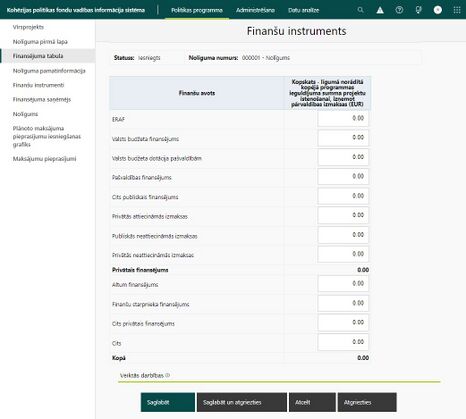
Atverot sadaļu Finansējuma tabula, lietotājam uz ekrāna tiek attēlota attiecīgā nolīguma finansējuma tabula, kas satur finanšu avotus no nolīguma virsprojekta finanšu datiem.
Šī sadaļa lietotājam ir labojama līdz brīdim, kad nolīgumam tiek uzstādīts statuss “Līgums” – pēc tam informācija ir labojama tikai ar līguma grozījumiem.
Formā tiek attēlotas šādas kolonas:
- Finanšu avots - satur visus finanšu avotus no virsprojekta finanšu datiem, kuru apjoms ir lielāks par 00.00Eur;
- Kopskats - līgumā norādītā kopējā programmas ieguldījuma summa projektu īstenošanai, izņemot pārvaldības izmaksas (EUR) - manuāli aizpildāms ciparu lauks;
Pie finansējuma datu saglabāšanas sistēma veic pārbaudi, lai kolonnā Kopskats - līgumā norādītā kopējā programmas ieguldījuma summa projektu īstenošanai, izņemot pārvaldības izmaksas (EUR) katram finanšu avotam ievadītais finansējuma apjoms nebūtu mazāks par nolīguma finanšu instrumentos (Nolīgums/Finanšu instrumenti → Finanses) finansējuma avotam jau ievadīto finansējuma apjomu. Šī pārbaude netiek veikta attiecībā uz privātā finansējuma finanšu avotiem.
Nolīguma finanšu instrumenti[labot šo sadaļu | labot pirmkodu]
| Piekļuves ceļš | |
| | |
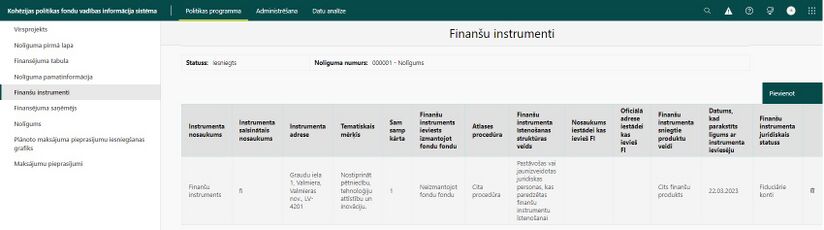
Atverot sadaļu Finanšu instrumenti, lietotājam uz ekrāna tiek attēlota attiecīgā finanšu instrumentu tabula.
Tabulā tiek attēlotas šādas kolonas:
Instrumenta nosaukums – automātiski attēlots finanšu instrumenta nosaukums;
Instrumenta adrese – automātiski attēlota finanšu instrumenta adrese;
Tematiskais mērķis – automātiski attēlota finanšu instrumenta tematiskie mērķi;
SAM/SAMP/kārta – automātiski attēlota finanšu instrumentam piesaistītie SAM/SAMP/kārtas;
Finanšu instruments ieviests izmantojot fondu fondu – automātiski attēlota finanšu instrumenta ieviešanas veids;
CCI numurs katrai no pārējām ESI fonda programmām, kuras nodrošina ieguldījumus finanšu instrumentā – automātiski attēlots CCI numurs;
Finanšu instrumentu īstenošanas struktūras/finanšu starpnieka atlases procedūra – automātiski attēlota finanšu instrumenta starpnieku atlases procedūras veids;
Finanšu instrumentu īstenošanas struktūras veids – automātiski attēlots finanšu instrumenta īstenošanas struktūras veids;
Nosaukums iestādei, kas ievieš FI – automātiski attēlots finanšu instrumenta ieviesējiestādes nosaukums;
Oficiālā adrese iestādei, kas ievieš FI – automātiski attēlota finanšu instrumenta ieviesējiestādes oficiālā adrese;
Finanšu instrumenta sniegtie produktu veidi – automātiski attēloti finanšu instrumenta sniegto produktu veidi;
Datums, kad parakstīts līgums ar instrumenta ieviesēju – automātiski attēlots līguma parakstīšanas datums;
Finanšu instrumenta juridiskais statuss – automātiski attēlots finanšu instrumenta juridiskais statuss.
Virs finanšu instrumentu tabulas tiek attēlota poga <Pievienot>, nospiežot pogu, tiek atvērta forma ar ievadlaukiem jauna finanšu instrumenta ievadīšanai.
Aiz finanšu instrumenta ieraksta tiek attēlota ikona ![]() , kas ļauj izdzēst ierakstu.
, kas ļauj izdzēst ierakstu.
Nolīguma finanšu instrumenta pievienošana[labot šo sadaļu | labot pirmkodu]
| Piekļuves ceļš | |
| | |
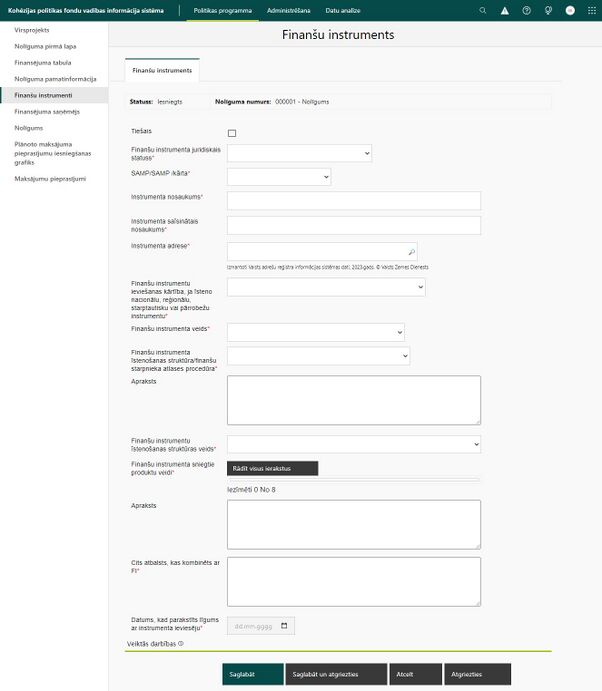
No Finanšu instrumentu tabulas ir iespējams pievienot jaunu finanšu instrumentu, nospiežot pogu <Pievienot>. Lietotājam uz ekrāna tiek attēlota jauna finanšu instrumenta ievades forma.
Formā tiek attēloti šādi ievadlauki:
Tiešais – izvēles lauks, kas nosaka vai finanšu instruments ir tiešais vai netiešais;
Nosaukums iestādei, kas ievieš FI – obligāti aizpildāms teksta lauks, kas tiek attēlots tikai tad, ja izvēles lauks Tiešais ir atzīmēts;
Oficiālā adrese iestādei, kas ievieš FI – adrešu klasifikatora lauks, kurā ir iespējams meklēt adresi pēc ievadītās frāzes; lauks tiek attēlots tikai tad, ja izvēles lauks Tiešais ir atzīmēts;
Finanšu instrumenta juridiskais statuss – izkrītošā saraksta lauks, kas satur klasifikatora “Finanšu instrumenta juridiskais statuss” vērtības; SAM/SAMP/kārta – izkrītošais saraksta lauks, kas satur visas virsprojekta līmenī norādīto SAM/SAMP/kārtu numurus;
Instrumenta nosaukums – obligāti aizpildāms teksta lauks; Instrumenta saīsinātais nosaukums - obligāti aizpildāms teksta lauks, kurā ir ievadāma unikāla vērtība šī nolīguma ietvaros;
Instrumenta adrese – adrešu klasifikatora lauks, kurā ir iespējams meklēt adresi pēc ievadītās frāzes;
Finanšu instrumentu ieviešanas kārtība, ja īsteno nacionālu, starptautisku vai pārrobežu instrumentu – izkrītošā saraksta lauks, kas satur klasifikatora “Finanšu instrumenta ieviešanas kārtība” vērtības; Finanšu instrumenta veids – izkrītošā saraksta lauks, kas satur klasifikatora “Finanšu instrumenta veids” vērtības;
CCI numurs katrai no pārējām ESI fonda programmām, kuras nodrošina ieguldījumus finanšu instrumentā – manuāli aizpildāms teksta lauks;
Finanšu instrumentu īstenošanas struktūras/finanšu starpnieka atlases procedūra – izkrītošā saraksta lauks, kas satur klasifikatora “Finanšu starpnieka atlases procedūra” vērtības;
Atlases procedūras apraksts – manuāli aizpildāms teksta lauks. Lauks ir obligāti aizpildāms, ja laukā Finanšu instrumentu ieviešanas kārtība, ja īsteno nacionālu, starptautisku vai pārrobežu instrumentu ir izvēlēta vērtība “Cita procedūra”;
Finanšu instrumentu īstenošanas struktūras veids – izkrītošā saraksta lauks, kas satur klasifikatora “Finanšu instrumenta īstenošanas struktūra” vērtības;
Finanšu instrumenta sniegtie produktu veidi – izvēles lauku kopa, kas satur klasifikatora “Finanšu instrumenta sniegtie produkta veidi” vērtības; Citu produktu veidu apraksts – manuāli aizpildāms teksta lauks. Lauks ir obligāti aizpildāms, ja laukā Finanšu instrumentu sniegtie produktu veidi ir izvēlēta kāda no vērtībām – Cits finanšu produkts, Cita veida atbalsts, kas apvienots finanšu instrumentā.
Cits atbalsts, kas kombinēts ar FI – obligāti aizpildāms teksta lauks;
Datums, kad parakstīts līgums ar instrumenta ieviesēju – obligāti aizpildāms datuma lauks.
Pēc nolīguma finanšu instrumenta datu saglabāšanas, lietotājam ir pieejamas arī pārējās finanšu instrumenta sadaļas – Apakšieviesēji, Finanses.
Finanšu instrumenta apakšieviesēji[labot šo sadaļu | labot pirmkodu]
| Piekļuves ceļš | |
| | |
Atverot Finanšu instrumenta sadaļu Apakšieviesējs, tiek attēlota tabula ar visiem finanšu instrumentam reģistrētajiem apakšieviesējiem. Šajā sarakstā tiek attēloti visi apakšieviesēji, kas ir reģistrēti darbinieka apstiprinātā maksājuma pieprasījumu apakšsadaļā Līgumi (B 2.1.) ar iepirkumu procedūras statusu ‘Noslēgts līgums’. Apakšieviesēju dati (Finanšu instrumenta īstenotāja nosaukums, Finanšu instrumenta īstenotāja juridiskā adrese, Finanšu instrumenta īstenotāja faktiskā adrese, ja atšķiras no juridiskās adreses, Nolīguma numurs, Datums, kurā parakstīts finansēšanas nolīgums) šajā tabulā tiek ielasīti brīdī, kad maksājuma pieprasījumā tiek nospiesta poga <Darbinieka apstiprināts>. Apakšieviesēja informācija kolonnās Ieguldījuma veids un Finanšu produkts tiek attēlota no maksājuma pieprasījuma apakšsadaļas Galasaņēmēja līgumi (B 6.1.) attiecīgā finanšu instrumenta apakšieviesēja ieraksta (balstoties uz Galasaņēmēju līgumi B.6.1. lauku Finanšu instrumenta nolīguma numurs).
Formā tiek attēlota tabula ar šādām kolonnām:
Finanšu instrumenta īstenotāja nosaukums – automātiski tiek attēlots finanšu instrumenta apakšieviesēja nosaukums;
Finanšu instrumenta īstenotāja juridiskā adrese – automātiski tiek attēlota finanšu instrumenta apakšieviesēja juridiskā adrese;
Finanšu instrumenta īstenotāja faktiskā adrese, ja atšķiras no juridiskās adreses – automātiski tiek attēlota finanšu instrumenta apakšieviesēja faktiskā adrese;
Nolīguma numurs – automātiski tiek attēlots finanšu instrumenta apakšieviesēja nolīguma numurs;
Datums, kurā parakstīts finansēšanas nolīgums – automātiski tiek attēlots datums, kad ir parakstīts nolīgums ar finanšu instrumenta apakšieviesēju;
Ieguldījuma veids - automātiski tiek attēlots finanšu instrumenta apakšieviesēja ieguldījuma veids.
Finanšu produkts – automātiski tiek attēlots finanšu produkta nosaukums.
Finanšu instrumenta finanses[labot šo sadaļu | labot pirmkodu]
| Piekļuves ceļš | |
| | |
Atverot Finanšu instrumenta sadaļu Finanses, tiek attēlota labojama tabula ar finanšu instrumenta finanšu informāciju. Šī sadaļa lietotājam ir labojama līdz brīdim, kad nolīgumam tiek uzstādīts statuss “Līgums” – pēc tam informācija ir labojama tikai ar līguma grozījumiem.
Formā tiek attēlota tabula ar šādām kolonnām:
Finanšu avots – automātiski tiek attēloti finanšu instrumenta virsprojekta līmenī izvēlētajos SAM/SAMP/kārtās ievadītie finansējuma avoti (ar atzīmētu pazīmi Rādīt projektos). Finansējuma avotam “Privātais finansējums” papildus tiek attēloti šādi apakšavoti – Altum finansējums, Finanšu starpnieka finansējums, Cits privātais finansējums;
Līgumā norādītā kopējā programmas ieguldījuma summa projektu īstenošanai, izņemot pārvaldības izmaksas (EUR) – manuāli aizpildāms ciparu lauks;
Pie finanšu datu saglabāšanas sistēma veic pārbaudi, lai kolonnā Līgumā norādītā kopējā programmas ieguldījuma summa projektu īstenošanai, izņemot pārvaldības izmaksas (EUR) katram finanšu avotam ievadītais finansējuma apjoms nepārsniegtu nolīgumā (Nolīgums/Finansējuma tabula) finansējuma avotam piešķirto finansējuma apjomu. Šī pārbaude netiek veikta attiecībā uz privātā finansējuma finanšu avotiem.
Finansējuma saņēmējs[labot šo sadaļu | labot pirmkodu]
| Piekļuves ceļš | |
| | |
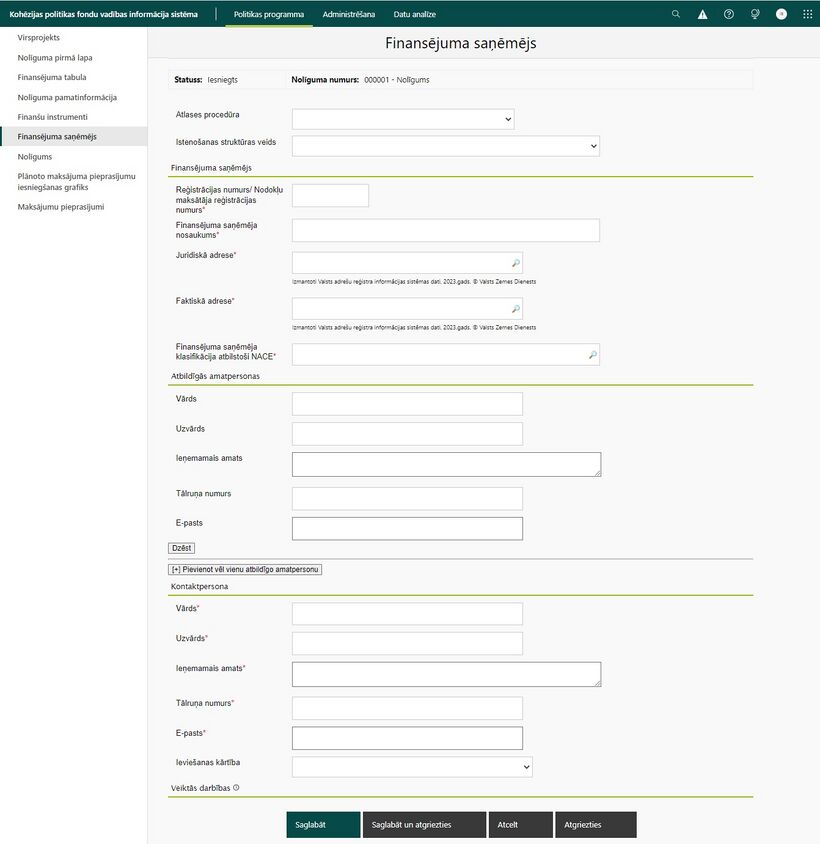
Formā tiek attēloti ievadlauki jauna finanšu instrumenta nolīguma informācijas ievadīšanai vai esoša finanšu instrumenta nolīguma datu labošanai/apskatei.
Formā tiek attēloti šādi datu ievades lauki:
Atlases procedūra – izkrītošā saraksta lauks, kas satur klasifikatora Finanšu starpnieka atlases procedūra esošās vērtības;
Īstenošanas struktūras veids – izkrītošā saraksta lauks, kas satur klasifikatora Finanšu instrumenta īstenošanas struktūra esošās vērtības;
Finansējuma saņēmējs
Reģistrācijas numurs/ Nodokļu maksātāja reģistrācijas numurs – manuāli ievadāms ierobežota garuma teksta lauks (obligāti aizpildāms);
Finansējuma saņēmēja nosaukums – manuāli ievadāms ierobežota garuma teksta lauks (obligāti aizpildāms). Ja laukā Reģistrācijas numurs/ Nodokļu maksātāja reģistrācijas numurs tika ievadīts jau sistēmā reģistrēta uzņēmuma reģistrācijas numurs, tad šis lauks tiek aizpildīts automātiski ar uzņēmuma nosaukumu;
Juridiskā adrese – adrešu klasifikatora lauks, kurā ir iespējams meklēt adresi pēc ievadītās frāzes. Ja laukā Reģistrācijas numurs/ Nodokļu maksātāja reģistrācijas numurs tika ievadīts jau sistēmā reģistrēta uzņēmuma reģistrācijas numurs, tad šis lauks tiek aizpildīts automātiski ar uzņēmuma juridisko adresi;
Faktiskā adrese – adrešu klasifikatora lauks, kurā ir iespējams meklēt adresi pēc ievadītās frāzes;
Finansējuma saņēmēja klasifikācija atbilstoši NACE – NACE klasifikatora lauks, kurā ir iespējams meklēta vērtību pēc ievadītās frāzes;
Ieviešanas kārtība - izkrītošā saraksta lauks, kas satur klasifikatora Finanšu instrumenta ieviešanas kārtība esošās vērtības;
Atbildīgās amatpersonas
Vārds – manuāli ievadāms ierobežota garuma teksta lauks (obligāti aizpildāms);
Uzvārds – manuāli ievadāms ierobežota garuma teksta lauks (obligāti aizpildāms);
Ieņemamais amats – manuāli ievadāms ierobežota garuma teksta lauks (obligāti aizpildāms);
Tālruņa numurs – manuāli ievadāms ierobežota garuma teksta lauks (obligāti aizpildāms);
E-pasts – manuāli ievadāms ierobežota garuma teksta lauks (obligāti aizpildāms);
Kontaktpersona
Vārds – manuāli ievadāms ierobežota garuma teksta lauks (obligāti aizpildāms);
Uzvārds – manuāli ievadāms ierobežota garuma teksta lauks (obligāti aizpildāms);
Ieņemamais amats – manuāli ievadāms ierobežota garuma teksta lauks (obligāti aizpildāms);
Tālruņa numurs – manuāli ievadāms ierobežota garuma teksta lauks (obligāti aizpildāms);
E-pasts – manuāli ievadāms ierobežota garuma teksta lauks (obligāti aizpildāms).
Zem ievadlaukiem tiek attēlotas trīs pogas - <Saglabāt>, <Atcelt>, <Atgriezties>.
Nospiežot pogu <Saglabāt>, tiek veikta ievadīto datu pārbaude un, veiksmīgas pārbaudes gadījumā, dati tiek saglabāti un attēlots attiecīgs paziņojums. Pēc datu saglabāšanas, lietotājam uz ekrāna joprojām ir atvērta tā pati forma – Finansējuma saņēmējs.
Nospiežot pogu <Atcelt>, veiktās izmaiņas netiek saglabātas un datu formas lauku saturs tiek atgriezts uz saturu, kāds tas bija formas atvēršanas brīdī.
Nospiežot pogu <Atgriezties>, veiktās izmaiņas netiek saglabātas un lietotājs tiek aizvests uz iepriekš aplūkoto lapu.
Nolīgums[labot šo sadaļu | labot pirmkodu]
| Piekļuves ceļš | |
| | |
Formā tiek attēloti ievadlauki finanšu instrumenta nolīguma līguma informācijas ievadīšanai, kā arī nolīguma grozījumi.
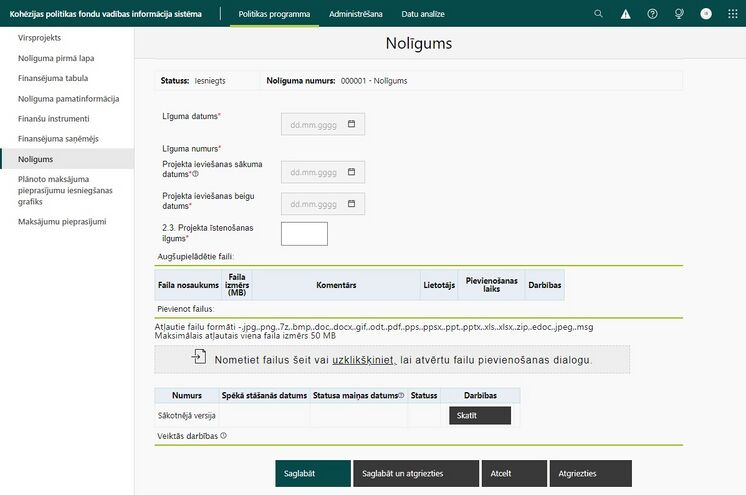
Formā tiek attēloti šādi datu ievades lauki:
Līguma datums – obligāti aizpildāms datuma lauks ar iespēju izvēlēties datumu no kalendāra;
Līguma numurs – manuāli ievadāms ierobežota garuma teksta lauks (obligāti aizpildāms);
Projekta ieviešanas sākuma datums – obligāti aizpildāms datuma lauks ar iespēju izvēlēties datumu no kalendāra;
Projekta ieviešanas beigu datums - obligāti aizpildāms datuma lauks ar iespēju izvēlēties datumu no kalendāra;
Projekta īstenošanas ilgums – obligāti aizpildāms ciparu lauks, pēc noklusējuma tiek aprēķināts mēnešu skaitu par laika periodu, kas tiek norādīts laukos Projekta ieviešanas sākuma datums un Projekta ieviešanas beigu datums.
Nolīguma formā sadaļā Augšupielādētie faili ir iespējams veikt elektronisko dokumentu failu augšupielādi. Dokumentu augšupielāde ir aprakstīta sadaļā Dokumentu failu augšupielāde.
Forma satur grozījumu tabulu ar nolīguma un visu tā grozījumu informāciju. Tabulā ir šādas kolonnas:
Numurs – automātiski tiek attēlots konkrētā nolīguma grozījuma numurs. Sākotnējai versijai numura vietā tiek attēlots teksts ‘Sākotnējā versija’;
Spēkā stāšanās datums – automātiski tiek attēlots nolīguma vai tā grozījuma spēkā stāšanās datums;
Statusa maiņas datums – automātiski tiek attēlots nolīguma grozījuma statusa maiņas datums;
Statuss – automātiski tiek attēlots nolīguma grozījuma aktuālais statuss;
Darbības – tiek attēlotas lietotājam pieejamo darbību pogas/ikonas:
pogas <Skatīt grozījumus>, <Skatīt> ikona ![]() .
.
Nospiežot pogu <Skatīt grozījumus>, tiek atvērta attiecīgā nolīguma grozījumu datu forma, kurā tiek attēlota infromācija par attiecīgajiem līguma grozījumiem.
Nospiežot pogu <Skatīt>, tiek atvērts nolīgums līguma sākotnējai versijai vai attiecīgajiem līguma grozījumiem.
Virs tabulas atrodas poga <Veikt grozīgumus nolīgumā> - poga ir pieejama, ja nolīgums ir statusā Līgums. Nospiežot pogu tiek atvērta forma jaunu līguma grozījumu izveidei.
Zem ievadlaukiem tiek attēlotas trīs pogas – <Saglabāt>, <Atcelt>, <Atgriezties>:
Nospiežot pogu <Saglabāt>, tiek veikta ievadīto datu pārbaude un, veiksmīgas pārbaudes gadījumā, dati tiek saglabāti un attēlots attiecīgs paziņojums. Pēc datu saglabāšanas, lietotājam uz ekrāna joprojām ir atvērta tā pati forma – Nolīgums.
Nospiežot pogu <Atcelt>, veiktās izmaiņas netiek saglabātas un datu formas lauku saturs tiek atgriezts uz saturu, kāds tas bija formas atvēršanas brīdī.
Nospiežot pogu <Atgriezties>, veiktās izmaiņas netiek saglabātas un lietotājs tiek aizvests uz iepriekš aplūkoto lapu.
Nolīguma grozījumu izveide[labot šo sadaļu | labot pirmkodu]
| Piekļuves ceļš | |
| | |
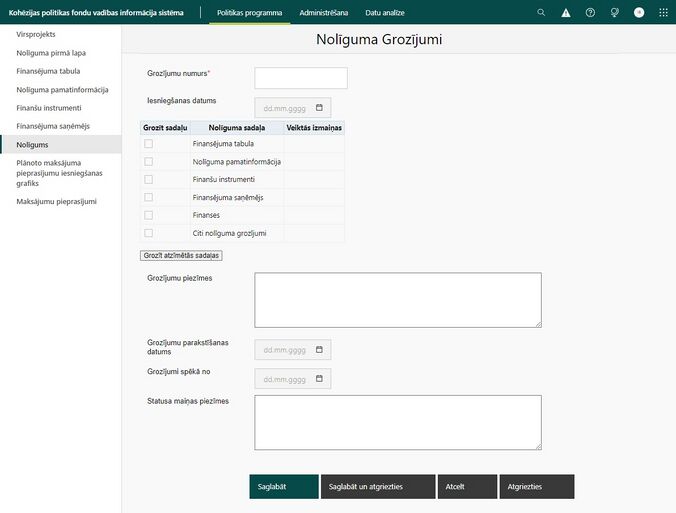
Ja nolīgums ir statusā Līgums sadaļā Nolīgums ir pieejama poga <Veikt grozīgumus nolīgumā>. Nospiežot pogu tiek atvērta forma jaunu līguma grozījumu izveidei.
Formā tiek attēloti šādi ievadlauki:
Grozījumu numurs – ierobežota garuma teksta lauks grozījumu numura ievadei, vērtību ievada manuāli;
Iesniegšanas datums - datuma lauks, vērtību ievada manuāli, obligāti aizpildāms;
Saraksts ar nolīguma sadaļām. Pie katras sadaļas ir iespējams veikt atzīmi izvēles laukā, ka attiecīgā sadaļa tiks grozīta ar šiem līguma grozījumiem. Papildus lietotājam ir iespējams atzīmēt sadaļu Citi grozījumi.
Grozījuma piezīmes – ierobežota garuma teksta lauks, vērtību ievada manuāli;
Grozījuma parakstīšanas datums - datuma lauks, vērtību ievada manuāli;
Grozījums spēkā no - datuma lauks, vērtību ievada manuāli;
Statusa maiņas piezīmes - ierobežota garuma teksta lauks, vērtību ievada manuāli.
Zem grozāmajām nolīguma sadaļām tiek attēlota poga <Grozīt atzīmētās sadaļas>, kuru nospiežot attiecīgās nolīguma sadaļas tiek atvērtas lietotājam labošanas režīmā – labošanai pieejamās sadaļas (to nosaukumi) ir iekrāsotas atšķirīgā krāsā. Katrā sadaļā vai sadaļas lauku grupā papildus tiek attēlots lauks Grozījumu pamatojums, kurš ir obligāti aizpildāms.
Zem grozījumu pievienošanas formas tiek attēlotas pogas – <Saglabāt>, <Atcelt> un <Atgriezties>.
Pēc grozījumu saglabāšanas , tos var noraidīt, apstiprināt vai precizēt, nospiežot attiecīgo pogu. Pogas <Apstiprināt> un <Noraidīt> ir pieejamas lietotājam, kurš nav ievadījis vai labojis datus.
Pēc nolīguma grozījumu saglabāšanas formā ir pieejama ikona Sarakste - noklikšķinot uz ikonas tiek atvērta Saziņa ar CFLA par dotajiem nolīguma grozījumiem. Sadaļa Saziņa ar CFLA ir aprakstīta dokumenta 2.14 nodaļā Saziņa ar CFLA.
Saglabāti grozījumi, tiek attēloti nolīguma sadaļā Nolīgums, nolīguma grozījumu tabulā.